【前提:菜鸟学习的记录过程,如果有不足之处,还请各位大佬大神们指教(感谢)】
1.先安装git
没有安装git的小伙伴,看上一篇安装git的文章。
打开cmd(win+R),看看电脑git安装没有。
git --version
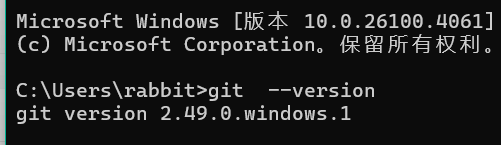
2.打开pycharm
1.【生成ssh密钥】
在pycharm 终端输入
java
ssh-keygen -t ed25519 -C "你的邮箱"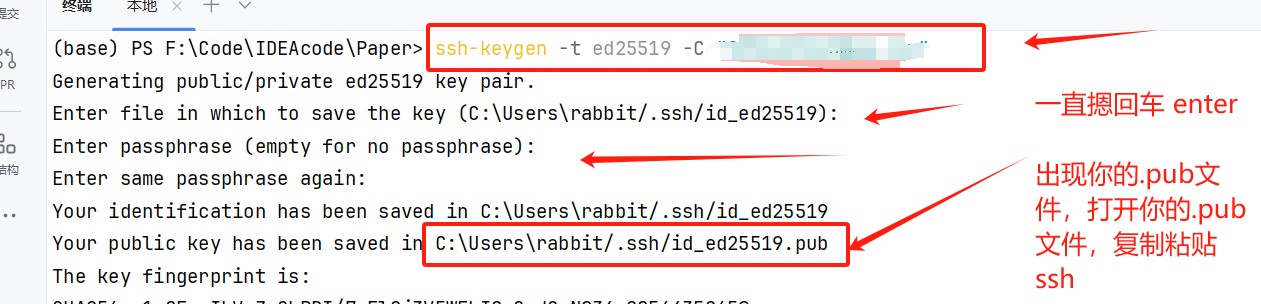
打开你的网站 github账号 ,=》 Sign in to GitHub · GitHub
打开 设置 ---- 开发者设置 ---ssh and gpg keys
添加新的ssh
把你刚才.pub里面的代码内容,复制粘贴到key
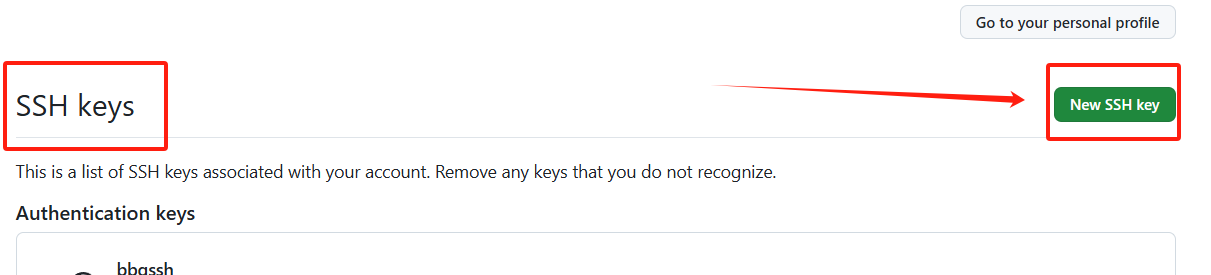
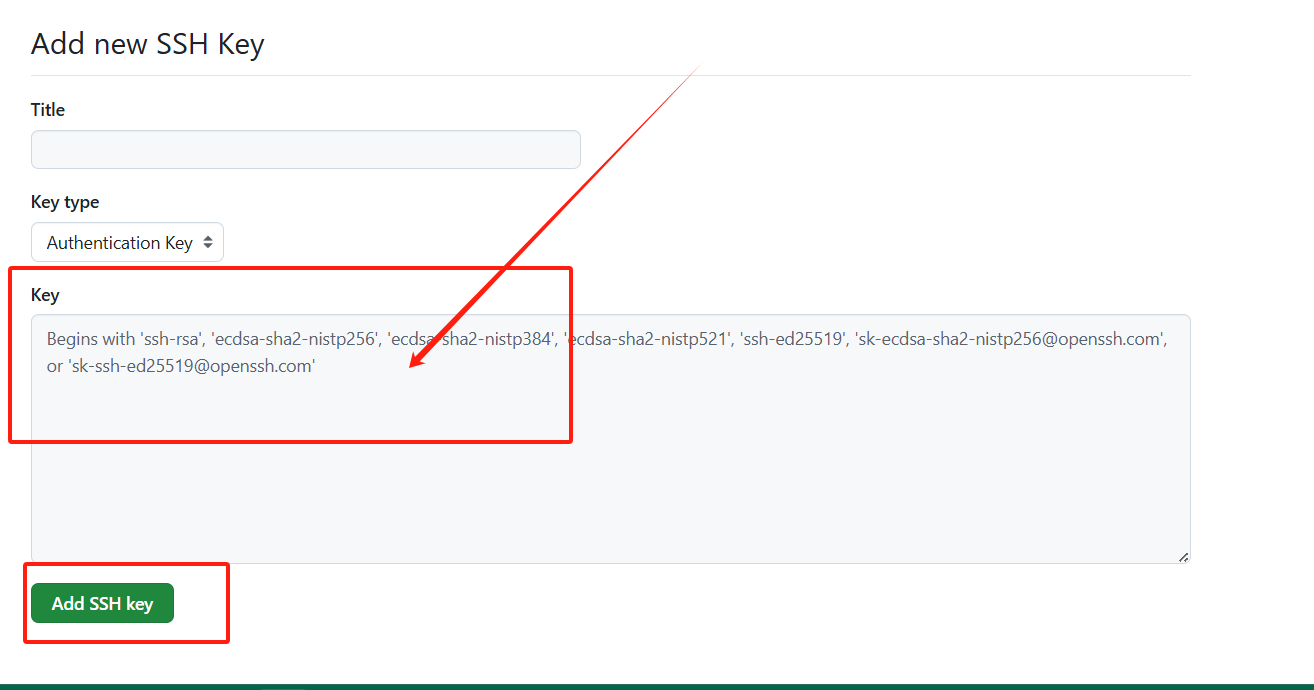
在终端输入:ssh -T git@github.com
成功了!已经通过 SSH 成功连接到 GitHub!
在pycharm终端输入
java
sst -T git@github.com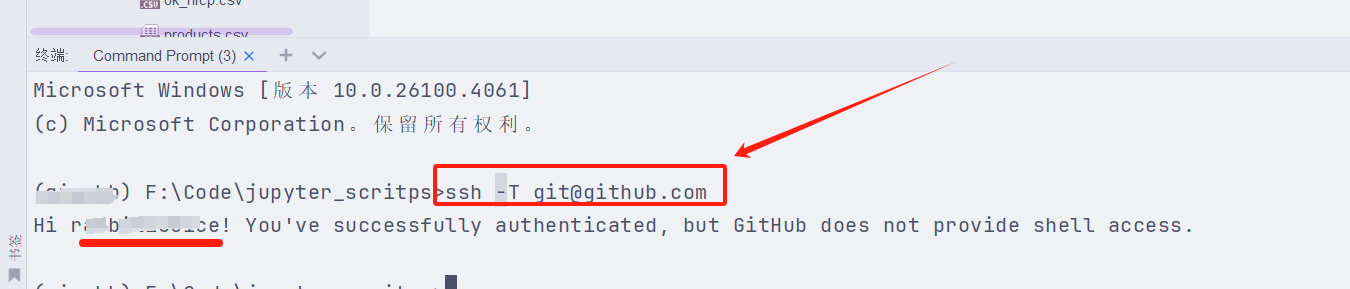
显示:Hi xxxxx! You've successfully authenticated, but GitHub does not provide shell access.
证明你的ssh连接成功啦。
2.设置Git
【题外话】 觉得英文看不懂,可以在设置 -----插件------下载安装一个Chinese中文语言包。
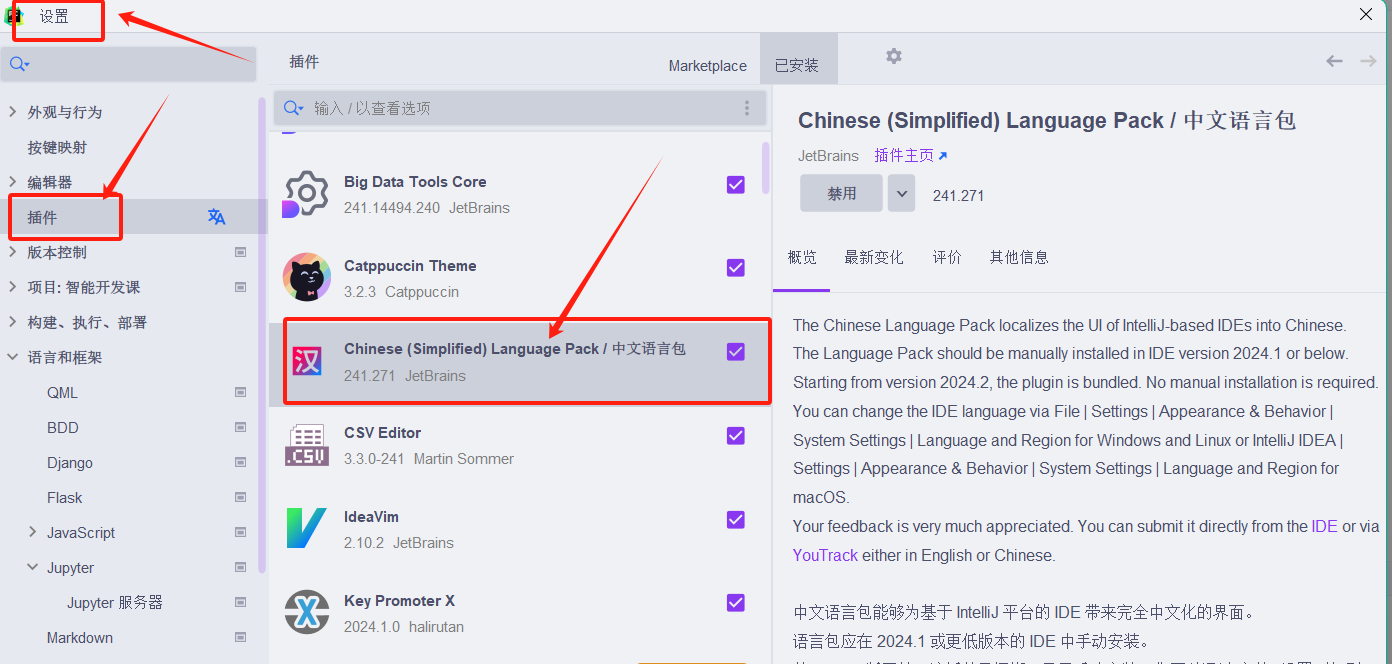
打开pycharm,点击 设置settings----版本控制----Git
git可执行文件路径: 旁边文件小图标打开你安装git的路径(也可能自动检测到了)
接着 点击 【测试】
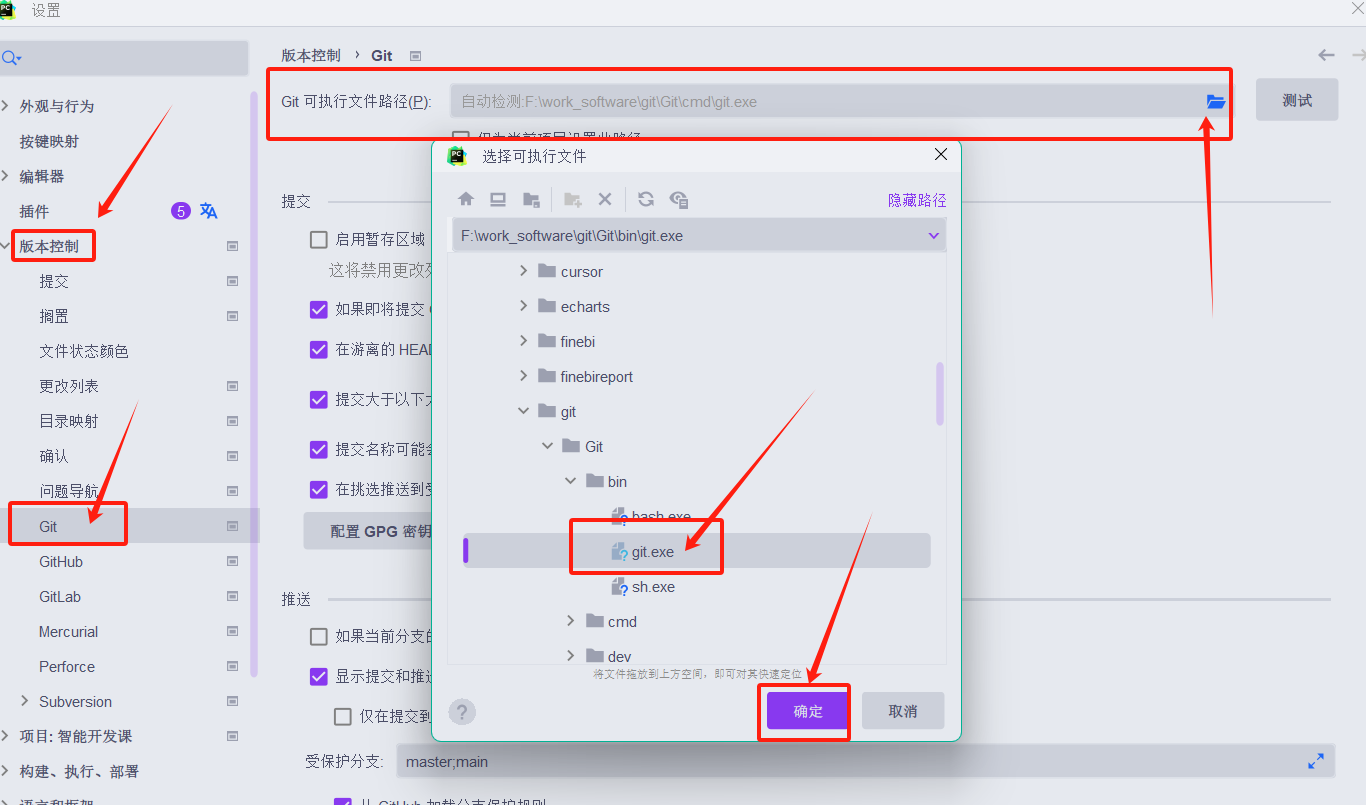
显示 git的版本号,说明连接成功。
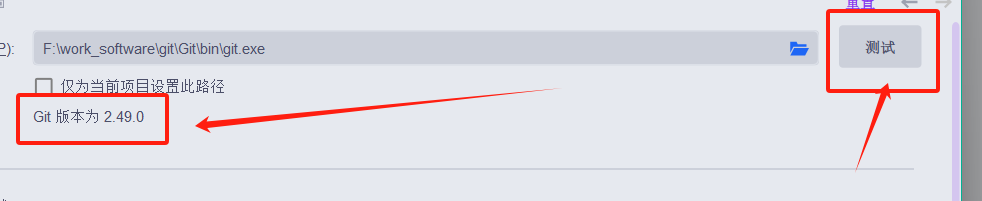
3.连接github账号
点击 设置-----版本控制-----github
点击 + 可以通过github直接登录,也可以通过令牌登录。
如果需要令牌token登录,可以阅读这篇文章,里面是通过token登录的。
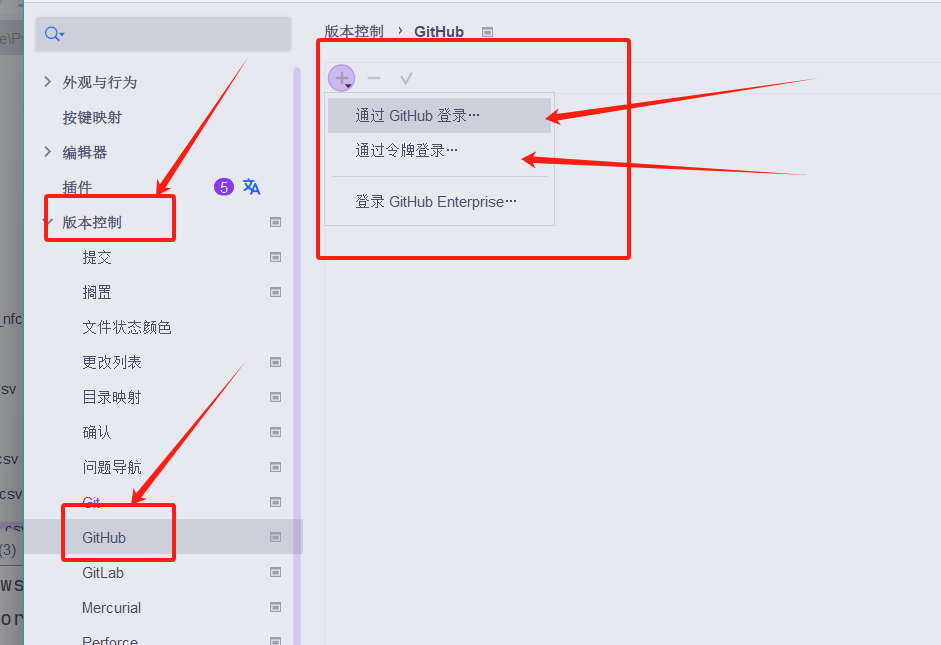
我直接点击github登录,网页跳转,点击,就显示成功了。
直接返回pycharm就显示你的头像和用户名了。
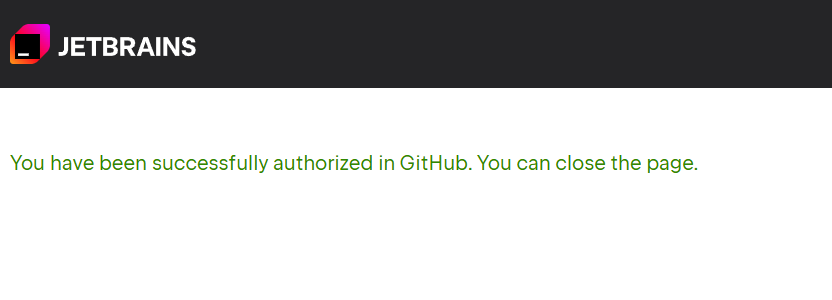
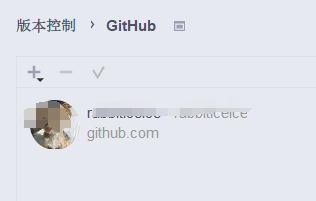
4.在github创建一个 仓库
在github 创建 一个仓库。你自己取名字(记得,等下用到),选择 私有 or公开,点击创建。
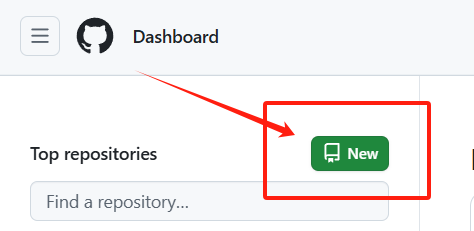
5.打开你要上传的项目 目录
举例子,我要上传这个(智能课程)项目。
打开所在文件路径。
输入cmd,回车。
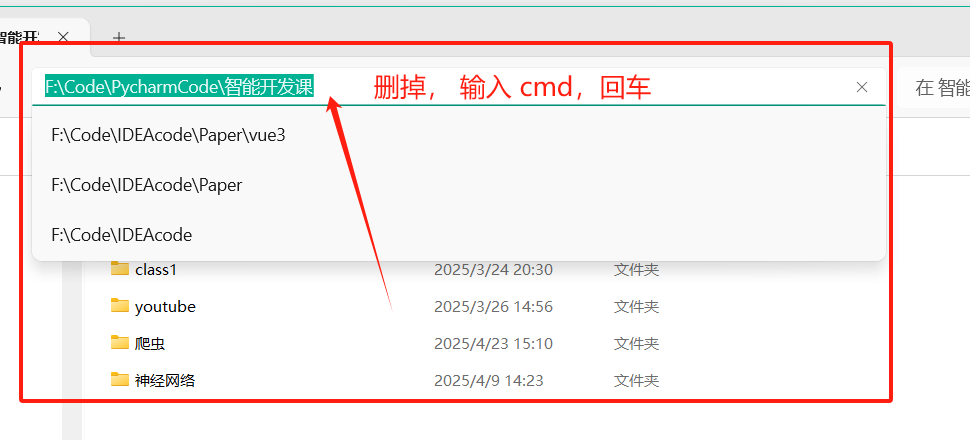
输入 (替换你的信息):
your-username ==你的github用户名
repository ==刚才叫你创建一个仓库的名字。
java
git clone git@github.com:your-username/repository.git显示:
【我取名叫pycharmStudy】
已经成功克隆了远程仓库 pycharmStudy,但这个仓库目前是空的(里面没有任何代码、README、提交记录等),所以才提示这是一个空仓库。
先别关掉这个cmd,可以最小化,等下还要用到哦
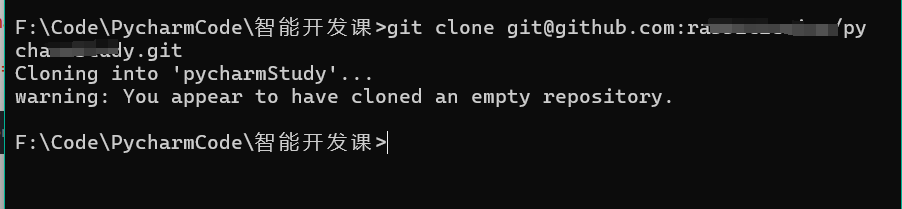
6.复制粘贴你的代码到 文件夹
这时候打开你的文件目录,你就会发现你的克隆仓库pycharmStudy存在了。
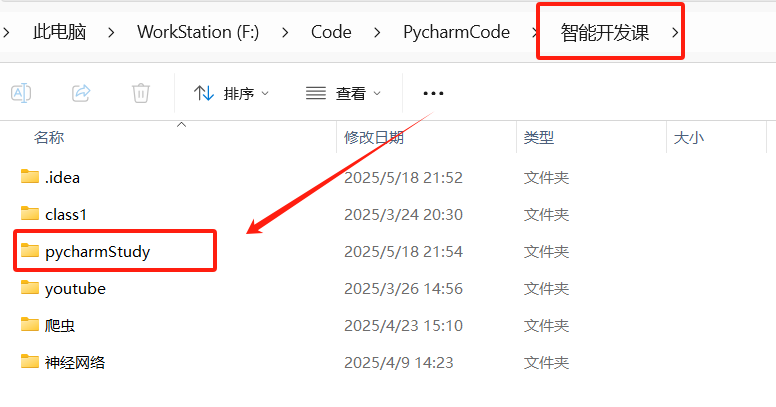
将你的代码项目,复制粘贴放到 pycharmStudy文件里面。
我放了两个代码。
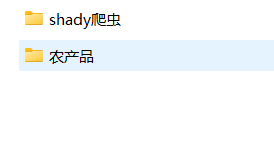
打开 cmd,进入项目文件夹
输入
java
cd pycharmStudy
继续输入
这个commit 里面的文字,你想怎么写都行 ""
java
f分别输入指令,别一次性复制粘贴
git add .
git commit -m "首次提交:添加 PyCharm 学习代码"
git push -u origin main这其实不是错误,而是一个常见的 Git 提示:
-
LF是 Linux/Unix/macOS 的换行符。 -
CRLF是 Windows 的换行符。 -
你在 Windows 上操作,Git 默认会把 LF 转换成 CRLF(以兼容 Windows 系统)
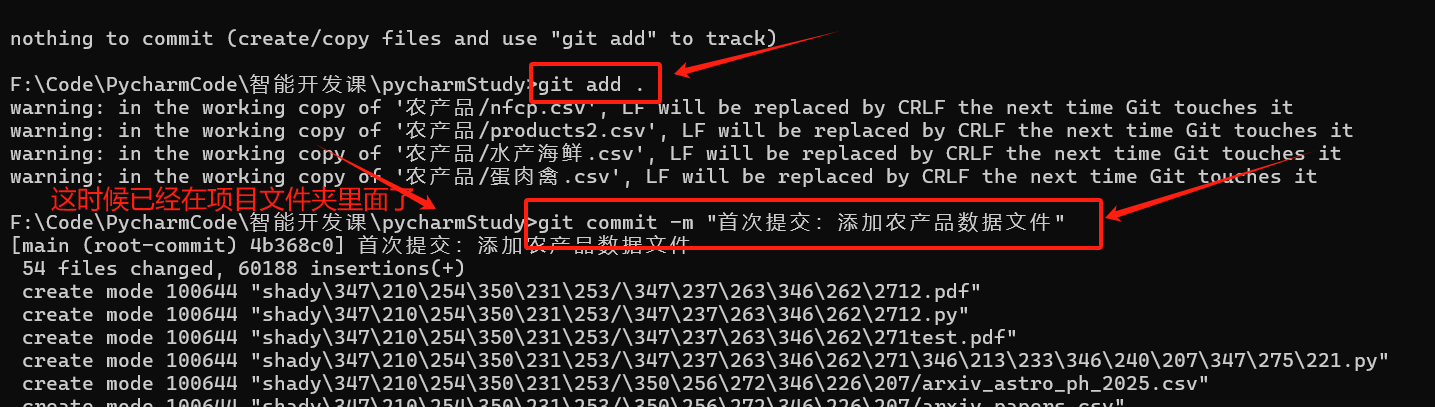
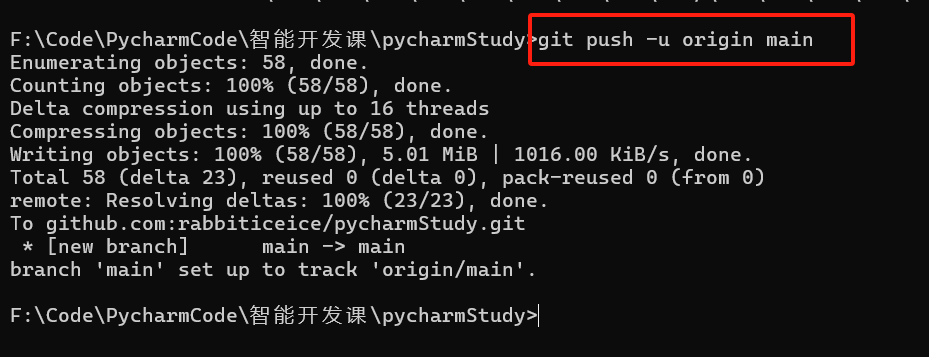
可选:如果你不想以后再看到这个提示,可以设置 Git 自动处理换行符:
java
git config --global core.autocrlf true-
提交时把 Windows 的 CRLF 转成 LF;
-
检出代码时再把 LF 转成 CRLF,适配 Windows 工具;
-
这样就不会再提示你"换行符变化"了。
7.打开github查看代码
OK,到这一步,没问题的话,打开github网站,打开你刚才建的仓库。
刷新,你刚才的代码已经克隆进去了。
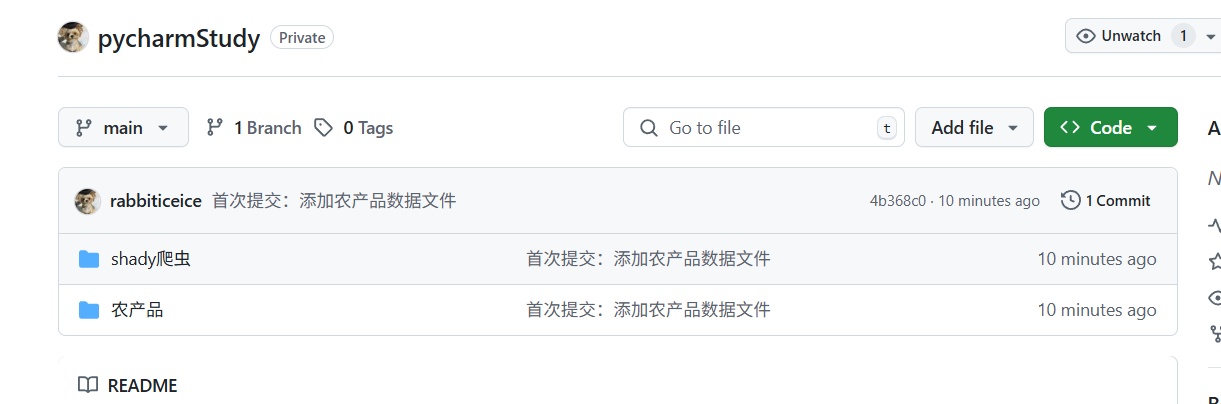
【感谢您的观看学习,制作不易,希望得到一个一键三连哈哈】